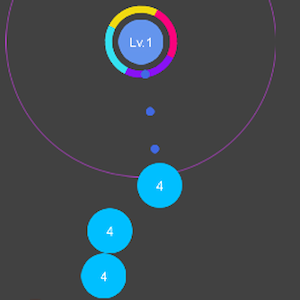用Win7轻松传送转移个人系统设置与数据
时间:2022-11-03 11:59:53
Windows本身就自带了这样一个工具来帮助我们完成这一任务,整个过程轻松、简单,用熟之后,你甚至会后悔——后悔没有早点认识它。在Windows7系统中,它的名字叫“Windows轻松传送”,下面我们来看看它是如何将旧系统的设置传送到新系统上的。
使用电脑难免会有需要重装系统的时候,很多人害怕重装,因为重装后电脑里很多按自己习惯设置好的东西比如收藏夹、桌面等都会不见了,得花很多时间重新设置回来。要是每次重装所有习惯性的设置都能自动恢复那该多好啊。本文为大家介绍“把旧系统中的习惯性设置传送到重装的新系统中”的好方法。
Windows本身就自带了这样一个工具来帮助我们完成这一任务,整个过程轻松、简单,用熟之后,你甚至会后悔——后悔没有早点认识它。在Windows 7系统中,它的名字叫“Windows轻松传送”,下面我们来看看它是如何将旧系统的设置传送到新系统上的。

系统内哪些部分可以传送
在使用“Windows 轻松传送”之前,我们应该对其有个比较详细的了解。“Windows 轻松传送”可以传送的内容很多(图1),包括账号信息,“个人文件夹”里的几乎所有文件,比如里面的“我的文档”、“我的图片”、“我的音乐”、“我的视频”、“收藏夹”等;还有邮件设置、联系人,比如outlook和Foxmail中的账号设置和通讯簿等;微软Office软件等程序的各种设置;用户账户和设置,主题设置(包括桌面背景、颜色、声音等)、网络连接、屏幕保护程序、字体、“开始”菜单选项、任务栏选项和网络打印机、Internet设置等,这些内容一般都在系统分区。

提示:要特别指出的是,“程序设置”的传送只能针对程序所做的设置,而不能传送程序文件本身(比如Office软件,重装系统之后仍然需要再次安装),而且支持的主要是微软的产品。
将windows xp设置与数据传到Windows 7
现在Win7越来越被大家接受,如果你正准备将XP系统更换成Win7系统,该如何传送设置呢?
在XP系统上的准备:用管理员账户登录,插入Win7光盘,运行Win7系统盘里的程序“SUPPORTMIGWIZMIGWIZ
.EXE”,即可启动“Windows 轻松传送”。对于只有一台电脑的情况,我们选择“外部硬盘或USB闪存驱动器”(图2)。

之后“Windows 轻松传送”便开始搜索账户和共享项目中可以转移的内容,所需时间与文件多少有关,需要等到搜索完成才能继续下一步,如果只需要传送某一账户的内容,就勾选该账户,其他的勾选全部去掉(图3),进入“自定义”以及“高级”中可进行更详细的选择,“下一步”后会要求设置一个密码,这是为了保护个人文件及隐私的安全,不得不说,Windows考虑还是很周到的。之后选择保存这些资料的文件路径,可以存在U盘或硬盘分区上,注意不要选择在系统分区,以免因重装系统而丢失。“Windows 轻松传送”可将所选内容保存到一个后缀为“MIG”的单文件中。

提示:如果发现需要传送的文件比较大,可以在自定义中取消勾选非系统盘上等地方的不必要文件。
重装了Windows 7系统,以管理员用户登录系统后(安装系统时创建的第一个用户便是管理员),先安装好Office等常用的软件,然后双击生成的文件即可启动“Windows 轻松传送”程序,需要输入正确的密码才能继续。如果转移的内容包含多个账户信息,在点击“传送”之前,最好点击“高级选项”,设置好账户间的传送关系,最后“传送”就行了。传送就是这样简单!传送完成后,进入“查看已传送的内容”可以查看传送报告,包含文件传送和程序设置传送的详细情况(图4)。

提示:在传送前最好关闭电脑管家等安全软件,以免在传送过程中出现没完没了的警告提示。另外在传送过程中最好不要进行其他操作,以免造成传送出错。
将Windows 7设置和数据传送到Windows 7
虽然用上了Win7系统,但也有因各种原因需要重装的时候,这种情况下的传送相对于从XP向Win7传送没有太大的区别。
在旧Win7系统上启动“Windows轻松传送”,选择“外部硬盘或USB闪存驱动器”,再选择“这是我的旧计算机”(图5),这一步在上一种情况中没有,因为这时系统版本是最新的,软件不能判定是旧计算机还是新计算机,而后的其他的操作步骤跟第一种情况类似,选择好要转移的内容及其保存路径就可以了。

在重装后的Win7系统上的操作除了选择新计算机这步之外,其他的内容跟上一种情况也基本一致。怎么样,挺简单吧。
以前我们传送设置和数据,不论是自己动手还是用第三方软件,操作过程都比较繁琐,费力不说,可靠性也没有保障。既然系统自带如此方便好用的“Windows轻松传送”,我们还有什么理由不充分利用呢?如果你以后遇到重装系统的情况,记住一定要试一下。
问题描述: 造成打不开网页但能上QQ的原因一般有三种: 1.是当DNS服务器设置错误,无法进行域名解释,当然不能打开网页了; 2.病毒引起的(比如:病毒感染了IE浏览器或者CPU占用率过高

win10是目前市面上非常热门的系统,很多电脑预安装就是win10,正版的系统是需要通过激活才能够使用,如果不激活的话,很多使用的功能是会受到限制的,正版的系统需要花费很多的钱,
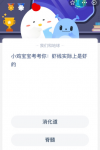
支付宝庄园小课堂7月26日的问题是,小鸡宝宝考考你:虾线实际上是虾的?正确回答就可以领取180g饲料喂养小鸡哦。一起来看看吧。 2022年蚂蚁庄园7月26日庄园小课堂答案 今天的问题是:小
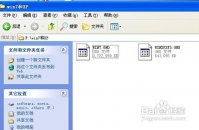
大家在电脑出问题的时候,一定会想要学习 重装系统的步骤 吧?可是有很多朋友都不知道重装系统步骤是什么,所以小编看在眼里急在心里啊!为了帮助大家学会重装系统步骤,下面小编就
Windows 10 作为微软最新推出的操作系统,凭借出色的性能和优秀的用户体验,广受用户喜爱。对于很多用户来说,如何使用U盘安装 Windows 10 系统可能会存在一些疑问。本文将为大家详细讲解如何通过U盘安装 Windows 10 系统的具体步骤,希望对您有所帮助。 1. 准备必要的材料
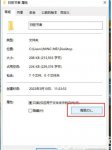
win10如何给文件夹加密呢,用户们要怎么给文件夹加密这个问题其实很多用户都有想法,因为有的文件其实是非常重要的,并且不希望被别人看到,所以想要进行设置加密,但是不是每个人

ocr文字识别软件免费下载-OCR文字识别是一款专业的OCR识别软件,采用当前最先进的OCR算法,还能进行拍照翻译,采用先进的语音识别翻译技术,帮助你更好的提取需要的文字。,您可以免费下载安卓手机OCR文字识别。

天弘数科app下载-天弘数科APP是贵州天弘数字科技有限公司开发打造的一款社区服务管理软件,天弘数科APP支持门禁管理、信息认证、设备管理、房屋管理等功能。,您可以免费下载安卓手机天弘数科。

英魂之刃OPPO版下载,英魂之刃OPPPO版针对于OPPO手机玩家有特殊的礼包,基于OPPO手机的游戏定制版,让你的游戏生涯更多好礼相伴。游戏玩法简单易懂,不同阵容随意搭配,更可以与好友开黑。诸神之战即将开启,你准备好了吗?

掌上云街app是一款非常不错线上商城网购软件,这里汇聚了超多实惠的性价比商品,全品类覆盖,你想要的在掌上云街上都有,还可在线开店,获取收益。感兴趣的欢迎前来下载体验吧!

维语输入法下载-维语输入法手机版是专为维语打造的输入法应用,能随时输入维语,支持单词联想,拥有智能记忆功能,使用越多越东您,是您输入维语的好帮手,您可以免费下载安卓手机维语输入法。